Authenticom DealerVault データコネクト統合セットアップガイド
この記事では、Tealium Data ConnectとAuthenticom DealerVaultの間の統合を構成する方法について説明します。
AuthenticomとTealium Data Connectの統合により、以下のベンダーデータフィードをインポートできます:
- 在庫
- 部品在庫
- 販売
- 未解決の修理注文
- 特別注文部品
- サービス
- サービス予約
必要条件
- Tealium EventStreamまたはAudienceStream
- Tealium Data Connect
- Tealium DataAccess(EventStoreまたはEventDB用)
- Authenticom APIアクセス
Authenticom統合の作成
Tealium Data ConnectでAuthenticom統合を作成するには、以下の手順に従ってください:
- Tealium Connectデータソースを構成します。
- 実装エンジニアまたはカスタマーサクセスマネージャーに連絡して、レシピをデータコネクト環境にインポートしてもらいます。
- Authenticom APIへの接続を確立します。
- データタイプとベンダーを選択します。
- Tealiumにイベントを送信します。
- リードのためのイベントフィードを構成します。
- トレースでテストし、レシピをアクティブにします。
ステップ1: Tealium Connectデータソースの構成
Tealium Connectデータソースを構成します。詳細については、Tealium Connectデータソースの構成を参照してください。
ステップ2: Tealiumに連絡する
実装エンジニアまたはカスタマーサクセスマネージャーに連絡し、彼らが環境に統合をインポートします。
ステップ3: Authenticom APIへの接続を確立する
Authenticom APIへの接続を確立するには、以下の手順を実行します:
- Data Connect > Integrationsに移動します。
- Authenticom接続を選択します。
- Base URLは変更しないでください。
- 本番環境のAuthenticom Developers APIポータルにあるSubscription Keyを入力します。
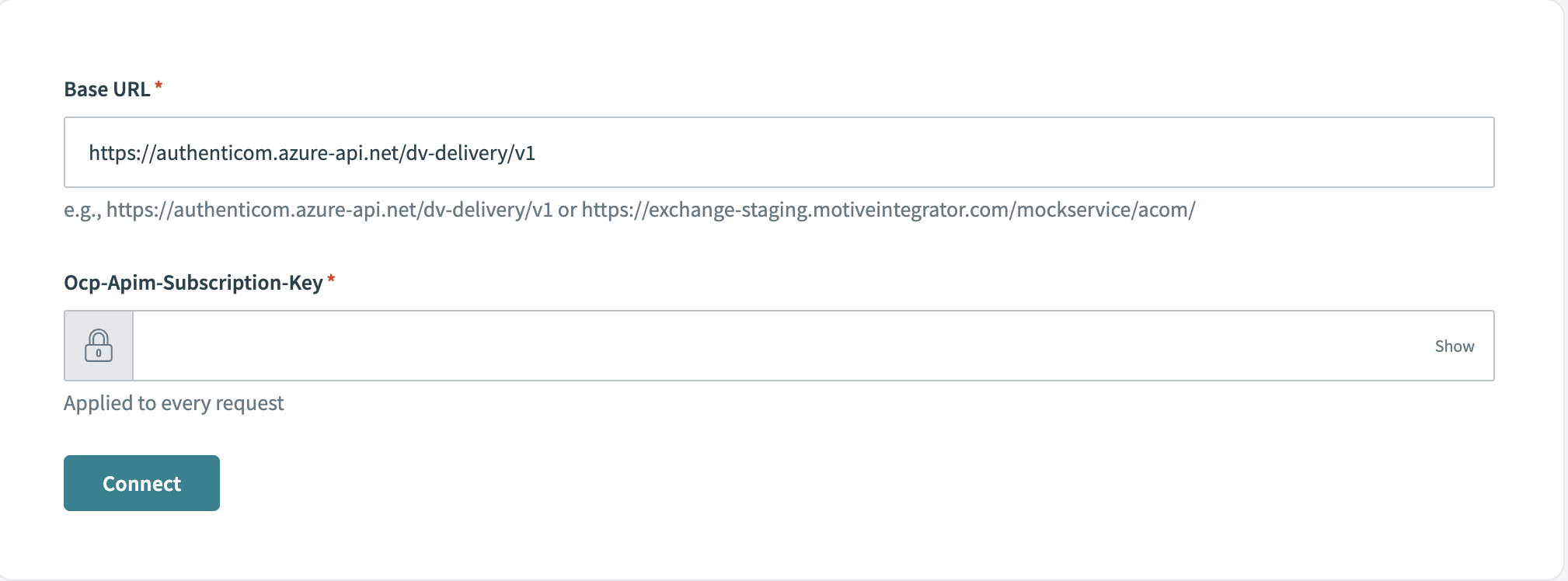
ステップ4: データタイプとベンダーを選択する
データタイプとベンダーを選択するには、以下の手順を実行します:
- Authenticom - DealerVaultというレシピに移動します。
- レシピのステップ4 指定された日付以降に更新されたディーラーを取得するを選択します。
- Tealiumにインポートしたいデータタイプを選択します。利用可能なデータタイプは以下の通りです:
INV:在庫。PTINV:部品在庫。SL:販売。OPENRO:未解決の修理注文。SOP:特別注文部品。SV:サービス。SV_APPT:サービス予約。
- ウィンドウの右上で保存をクリックします。
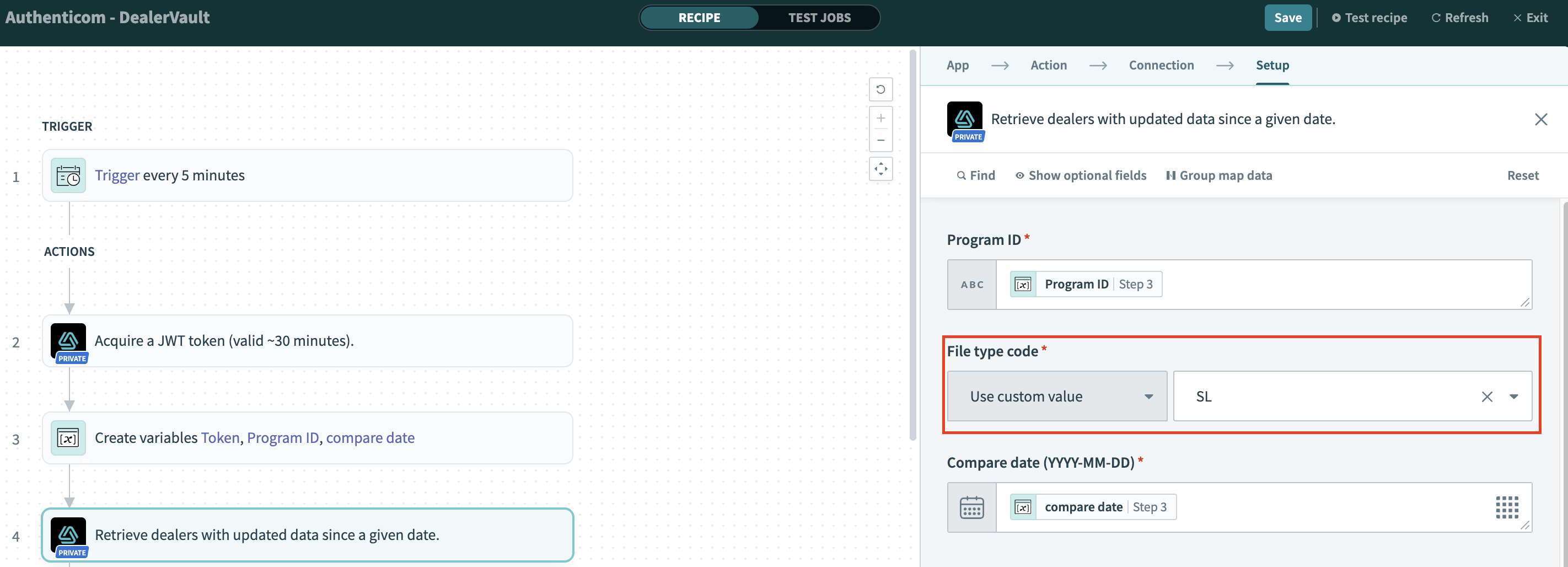
ステップ5: Tealiumにイベントを送信する
Tealiumにイベントを送信するには、以下の手順を実行します:
- TealiumイベントV2でイベントを送信に移動します。
- Tealiumに送信したいデータを構成します。
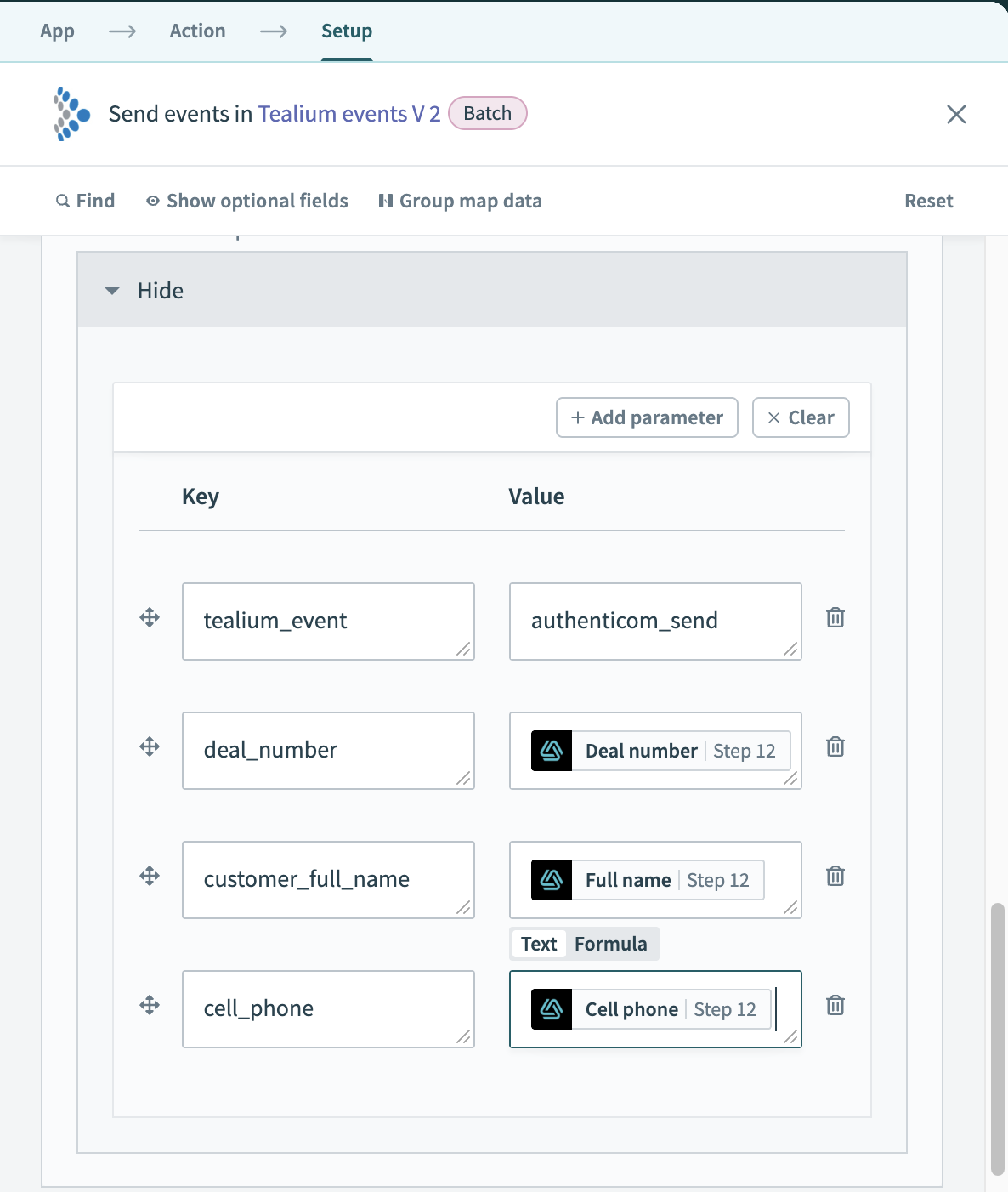
詳細については、レシピの作成:アクションの構成を参照してください。
ステップ6: リードのためのイベントフィードを構成する
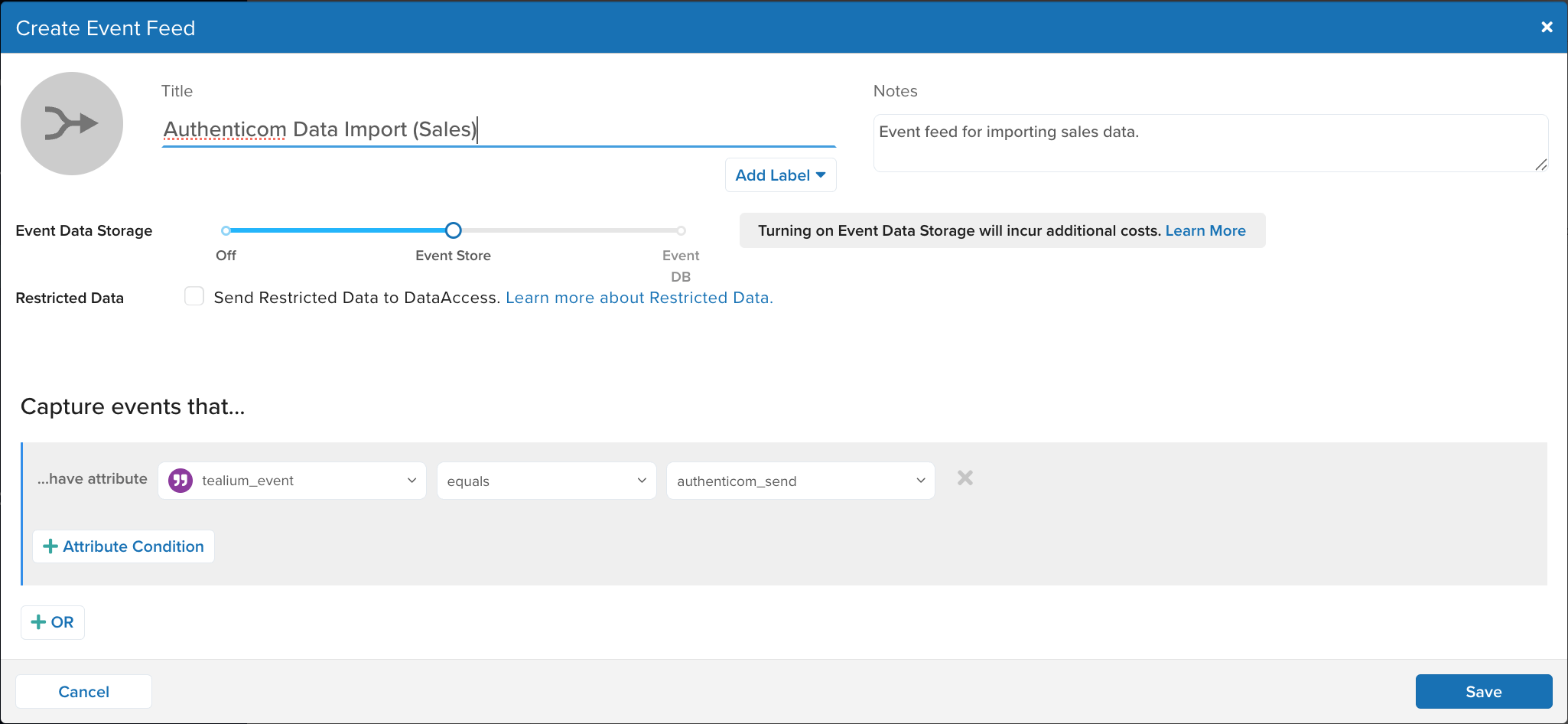
イベントフィードを作成するには、以下の手順を実行します:
- EventStream > Live Eventsに移動し、+ Add Event Feedをクリックします。
- Create Event FeedダイアログでTitleと任意のNotesを入力します。
- (オプション)Add Labelをクリックして、このイベントフィードに適用するラベルを選択します。
- Event Data Storageの下で、EventStoreまたはEventDBのフィードを有効にします。
- 新しいリードイベントに一致するイベントをキャプチャするためのAttribute Conditionを構成します。
- Saveをクリックします。
- プロファイルを保存して公開します。
ステップ7: トレースでテストし、レシピをアクティブにする
レシピをアクティブにする前に、徹底的なテストを実施します。テストが成功したら、自動データ統合プロセスを開始するためにレシピをアクティブにします。
トレースでテストし、レシピをアクティブにするための手順は以下の通りです:
- Traceに移動します。
- New Traceの下でStartをクリックします。トレースIDが表示されるダイアログが表示されます。
- トレースIDをコピーしてContinueをクリックします。
- Data Connect > Integrationsに移動します。
- Integrations画面で、AuthenticomからTealiumへ新しいリードを送信するレシピについて以下の手順を実行します:
- レシピを選択します。
- Tealium Events V2 actionを編集します。
- Attributes to addの下で、
tealium_trace_idキーを追加し、ValueにトレースIDを貼り付けます。 - Saveをクリックします。
- Start recipeリストからTest recipeをクリックします。
- Traceインターフェースに戻り、ログの詳細を確認します。
- テストが完了したら、Stop testをクリックします。
- レシピをアクティブにするには、Start recipeをクリックします。
最終更新日 :: 2025年September月24日